Win8.1如何设置左手使用鼠标
1、在屏幕界面,鼠标移动到右侧,弹出侧边栏,单击“设置”。
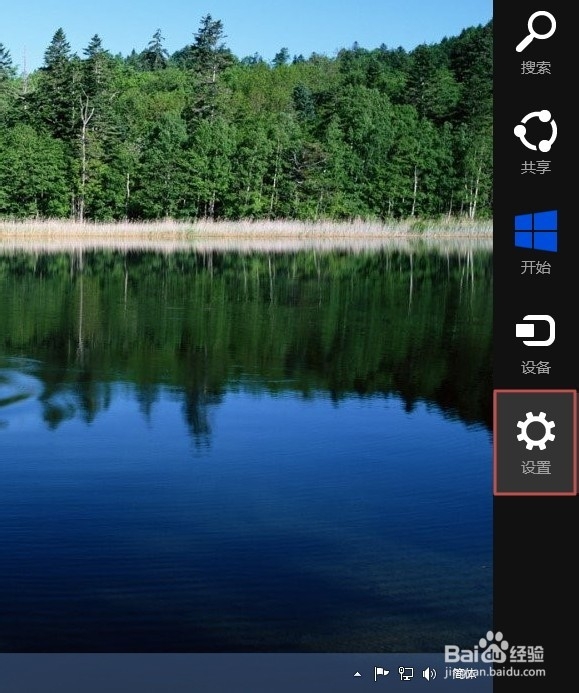
2、在弹出的侧边栏,单击“控制面板”。

3、打开“所有控制面板项”,单击“鼠标”。
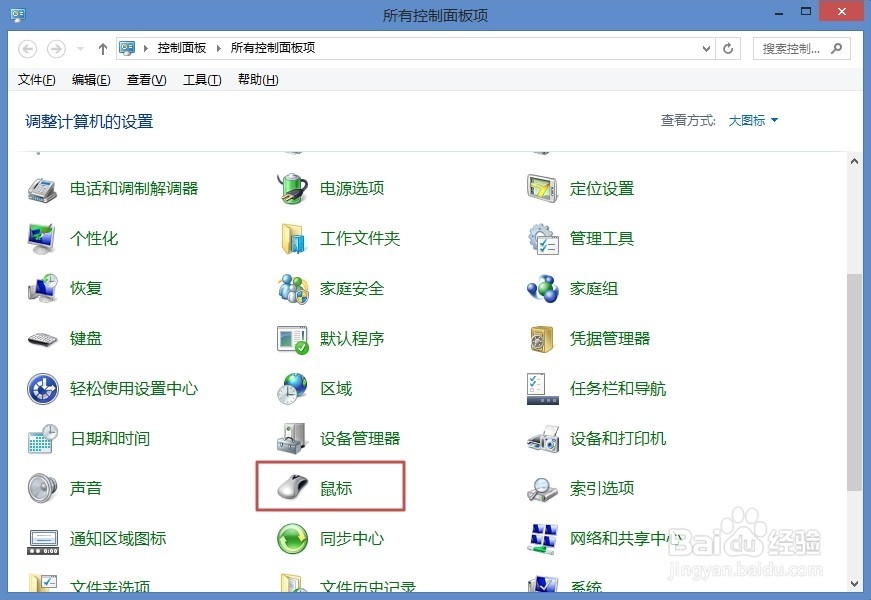
4、打开“鼠标 属性”对话框,在“鼠标键”选项卡,将“切换主要和次要的按钮”前复选框勾选,这样鼠标的左右键就切换了,然后单击“确定”即可。现在就可以左手操作鼠标了。
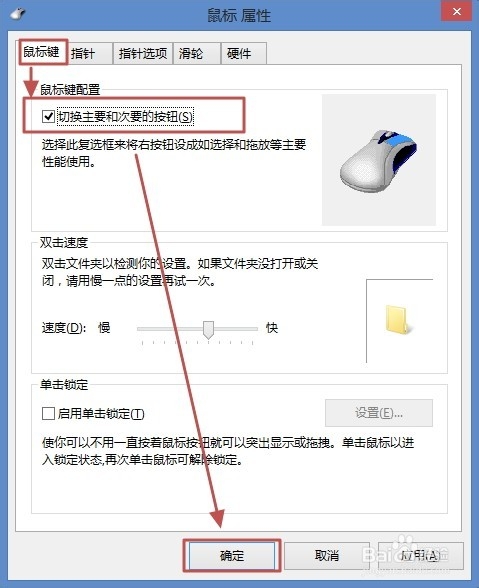
1、左手使用鼠标毕竟不如右手,我们可以通过调整鼠标属性来适应左手操作。
A、调整双击速度:在“鼠标键”选项卡,调整“双击速度”的滑块即可。
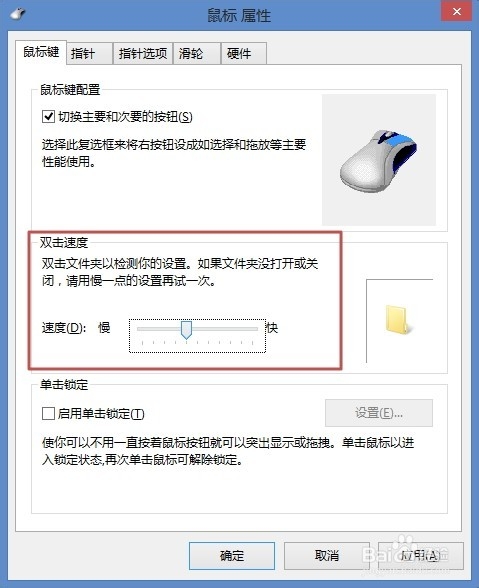
2、B、调整鼠标移动速度:在“指针选项”选项卡,调整“指针移动速度”的滑块即可。
注意:设置完成后单击“确定”即可。
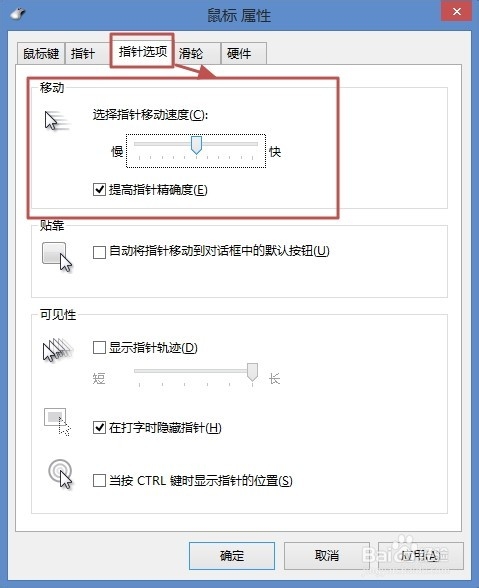
声明:本网站引用、摘录或转载内容仅供网站访问者交流或参考,不代表本站立场,如存在版权或非法内容,请联系站长删除,联系邮箱:site.kefu@qq.com。
阅读量:164
阅读量:190
阅读量:51
阅读量:92
阅读量:29